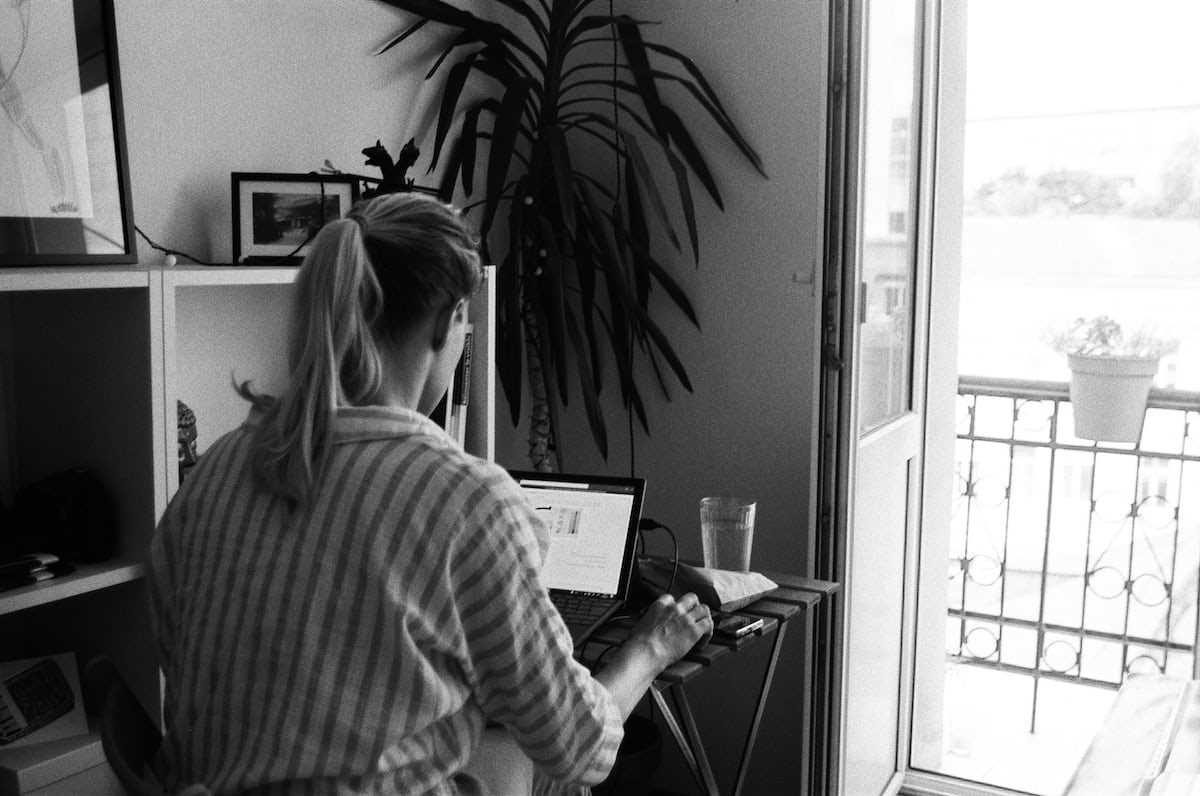
Ist Ihnen bei der Verwendung Ihres Mac die Microsoft AutoUpdate-App aufgefallen? Erhalten Sie gelegentlich Popup-Benachrichtigungen von Microsoft AutoUpdate und fragen sich, was das ist? Oder vielleicht entdecken Sie das Programm zufällig im Aktivitätsmonitor, das die CPU Ihres Macs verbraucht. Das würde Sie dazu bringen, sich zu fragen, was Microsoft Update ist und wie Sie es von Ihrem Mac bekommen können. Aber solltest du es tun? In diesem Beitrag wird alles über Microsoft AutoUpdate auf dem Mac erklärt.
Microsoft AutoUpdate ist eine harmlose App, die nur einem Zweck dient: Aktualisieren Sie alle von Microsoft erstellten Apps auf Ihrem Mac. Unter bestimmten Bedingungen kann es zu einem lästigen Schandfleck werden, den Sie schnell von Ihrem Mac entfernen möchten. In den folgenden Abschnitten erfahren Sie, was Microsoft AutoUpdate macht und wie Sie es von Ihrem Mac deaktivieren oder löschen.
Was ist Microsoft AutoUpdate?
Wenn Sie eine von Microsoft entwickelte App (denken Sie: OneNote, Microsoft Word, Microsoft Edge usw.) auf Ihrem Mac installiert haben, dann befindet sich auf jeden Fall auch Microsoft AutoUpdate (MAU) irgendwo auf Ihrem Gerät.
Das Microsoft AutoUpdate hat eine Aufgabe: Microsoft-Apps auf Ihrem Mac automatisch zu aktualisieren und sicherzustellen, dass sie auf dem neuesten Stand bleiben. Haben Sie schon einmal eine Microsoft-App gestartet und festgestellt, dass sie bereits über eine neu veröffentlichte Funktion verfügt? Die Microsoft AutoUpdate-Software hat dies getan.
Es installiert auch Sicherheits- und Bugfixes. Wenn also dieser zufällige Fehler, den Sie bei der Verwendung einer Microsoft-App hatten, nach einiger Zeit plötzlich verschwindet, hat Microsoft AutoUpdate wahrscheinlich ein Update (im Hintergrund) installiert, das das Problem beseitigt hat.
Warum und wann sollten Sie Microsoft AutoUpdate löschen?
Obwohl Microsoft AutoUpdate an sich eine App ist, finden Sie sie nicht im Launchpad- oder Anwendungsordner Ihres Macs. Es kann also wirklich nervig werden, wenn Sie von einer mysteriösen Microsoft AutoUpdate-App immer wieder zufällige Benachrichtigungen zu den erforderlichen Daten erhalten.
Manchmal wird die App im Hintergrund ausgeführt und verbraucht beim Überprüfen Ihres Aktivitätsmonitors eine unüberlegte Menge an CPU-Ressourcen.
Es wird schlimmer. Das Microsoft AutoUpdate-Programm bleibt auch dann betriebsbereit, wenn Sie keine Microsoft-App mehr auf Ihrem Mac installiert haben. Das ist ein bisschen albern, oder?
Sie sollten also Microsoft AutoUpdate löschen, wenn Sie keine Microsoft-Apps haben und es zu einer Bedrohung für die Leistung Ihres Macs geworden ist.
So löschen Sie Microsoft AutoUpdate
Um Microsoft AutoUpdate vollständig von Ihrem Mac zu entfernen, müssen Sie sowohl die Anwendungen als auch andere zugehörige Dateien löschen. Hier ist, wie Sie es schaffen.
Schritt 1: Starten Sie den Finder und geben Sie Microsoft Autoupdate in die Suchleiste ein.
Sie sollten das Microsoft AutoUpdate-Programm im Suchergebnis sehen.
Schritt 2: Klicken Sie mit der rechten Maustaste auf das Microsoft AutoUpdate-Programm und klicken Sie auf „In Bin verschieben“.
Sie werden aufgefordert, das Passwort Ihres Macs einzugeben oder Touch ID zu verwenden, um das Löschen zu authentifizieren.
Schritt 3: Wählen Sie andere Dateien und Ordner aus, die mit Microsoft AutoUpdate verknüpft sind, und löschen Sie sie ebenfalls.
Eine andere Möglichkeit, dies zu tun, besteht darin, das Tool „Gehe zu Ordner“ mit der Verknüpfung Befehl + Umschalt + G vom Desktop aus zu starten. Geben Sie den unten stehenden Pfad in das dafür vorgesehene Feld ein und klicken Sie auf Los.
/Bibliothek/Anwendungsunterstützung/Microsoft/
Dadurch werden Sie zum Ordner „Microsoft Application Support“ auf Ihrem Mac weitergeleitet. In diesem Ordner befindet sich der Microsoft AutoUpdate-Programmordner.
Öffnen Sie den MAU-Ordner und verschieben Sie die Microsoft AutoUpdate-App in den Bin.
Um Microsoft AutoUpdate vollständig von Ihrem Computer zu entfernen, empfehlen wir, die zugehörigen Dateien zu löschen (siehe Schritt 3 oben).
Ändern der Konfiguration von Microsoft AutoUpdate
Wenn Sie Microsoft AutoUpdate lieber nicht löschen möchten, gibt es andere Möglichkeiten, die hohe CPU-Auslastung und zufällige Popup-Benachrichtigungen zu beenden. Sie können dies erreichen, indem Sie die App deaktivieren oder ihre Benachrichtigungsberechtigung widerrufen.
Deaktivieren Sie Microsoft AutoUpdate
In diesem Sinne bedeutet das Deaktivieren von Microsoft AutoUpdate, dass die App daran gehindert wird, ihre primäre Aufgabe auszuführen (dh andere Microsoft-Apps automatisch zu aktualisieren).
Schritt 1: Starten Sie den Finder und geben Sie Microsoft Autoupdate in die Suchleiste ein.
Doppelklicken Sie in den Suchergebnissen auf Microsoft AutoUpdate, um die App zu starten.
Schritt 2: Deaktivieren Sie das Kontrollkästchen „Microsoft-Apps automatisch auf dem neuesten Stand halten“.
Schritt 3: Tippen Sie auf Ausschalten, um fortzufahren.
Und das ist es. Microsoft AutoUpdate verwendet die CPU Ihres Macs nicht mehr im Hintergrund.
Widerrufen Sie den Benachrichtigungszugriff von Microsoft AutoUpdate
Natürlich sollten Sie keine zufälligen Popups mehr von Microsoft AutoUpdate erhalten, wenn es deaktiviert ist. Trotzdem sollten Sie die Berechtigung der App zum Senden von Benachrichtigungen an Ihren Mac deaktivieren.
Schritt 1: Starten Sie die Systemeinstellungen und klicken Sie auf Benachrichtigungen.
Schritt 2: Klicken Sie in der linken Seitenleiste auf „Microsoft Update Assistant“ und deaktivieren Sie die Option „Benachrichtigungen vom Microsoft Update Assistant zulassen“.
Löschen oder nicht
Mit diesem neuen Wissen hoffen wir, dass Sie jetzt besser verstehen, was Microsoft AutoUpdate auf Ihrem Mac macht und wann es gelöscht oder vorübergehend deaktiviert werden sollte. Zusammenfassend empfehlen wir, das Programm zu löschen, wenn keine Microsoft-App auf Ihrem Computer installiert ist. Andernfalls ist die Deaktivierung eine viel bessere Option. Sie können den übermäßigen CPU-Verbrauch der App beseitigen und ebenso die unaufhörlichen Popup-Benachrichtigungen eindämmen. Haben Sie weitere Fragen zu Microsoft AutoUpdate? Schreiben Sie unten einen Kommentar und wir werden sie beantworten.
![]() Shogun-Veröffentlichungsplan: Wann kommt Episode 3? |…
Shogun-Veröffentlichungsplan: Wann kommt Episode 3? |…
![]() USB-C-Kopfhörer werden von meinem Google Pixel 7 nicht erkannt
USB-C-Kopfhörer werden von meinem Google Pixel 7 nicht erkannt
![]() Final Fantasy VII Rebirth – Glücksstatistiken erklärt
Final Fantasy VII Rebirth – Glücksstatistiken erklärt
![]() Final Fantasy VII Rebirth – Mythril-Golem-Boss-Kampfführer
Final Fantasy VII Rebirth – Mythril-Golem-Boss-Kampfführer
![]() Final Fantasy VII Rebirth – Cosmo Canyon Chocobos Guide
Final Fantasy VII Rebirth – Cosmo Canyon Chocobos Guide
![]() Final Fantasy VII Rebirth – Gongaga Chocobo Guide
Final Fantasy VII Rebirth – Gongaga Chocobo Guide
![]() Final Fantasy VII Rebirth – Junon Chocobo Guide
Final Fantasy VII Rebirth – Junon Chocobo Guide
![]() Netflix-Geheimcodes: Versteckte Kategorien freischalten
Netflix-Geheimcodes: Versteckte Kategorien freischalten
![]() Wie stellt man ein Dual-WhatsApp-Backup wieder her?
Wie stellt man ein Dual-WhatsApp-Backup wieder her?
![]() Wie kann man die neuesten Follower einer Person auf Instagram sehen?
Wie kann man die neuesten Follower einer Person auf Instagram sehen?